So deinstallieren Sie Standard-Apps auf dem Mac

Wenn Sie wie wir sind, werden Sie das elegante Design und die benutzerfreundlichen Funktionen von macOS Ventura genießen . Aber was ist mit den vorinstallierten Apps, die einfach daliegen, wertvollen Platz beanspruchen und nie einen Klick bekommen? Wir meinen Sie, „Aktien“ und „Schach“. Während das Ziehen und Ablegen von Drittanbieter-Apps in den Papierkorb ein Kinderspiel ist, gilt das nicht für Apps, die im Lieferumfang von macOS enthalten sind. Aus diesem Grund haben wir diese Anleitung erstellt, die zeigt, wie Sie Standard-Apps auf dem Mac deinstallieren.
Die Schwierigkeiten beim Entfernen von Standard-Mac-Apps
Sie fragen sich vielleicht, warum es so schwierig ist, diese Standard-Mac-Apps zu deinstallieren. Es gibt zwei Hauptgründe:
- Apple möchte Benutzer vor eigenen Fehlern schützen: Stellen Sie sich vor, Sie deinstallieren versehentlich eine wichtige App wie Safari und können dann nicht im Internet nach einer Lösung für die Neuinstallation suchen. Indem Apple das Entfernen dieser Standard-Apps erschwert, stellt Apple im Wesentlichen sicher, dass Sie sich nicht aus einem Backup-Plan entfernen.
- Cyberkriminelle können einen Angriffsvektor weniger ausnutzen: Wenn es einfach wäre, Standard-Apps zu entfernen, wäre es für böswillige Personen ebenso einfach, sie durch bösartige Kopien zu ersetzen. Stellen Sie sich vor, Sie öffnen Ihre Mail-App, aber ohne es zu merken, wird Ihnen eine veränderte Version angezeigt, mit der Sie alle Ihre E-Mails an einen Cyberkriminellen weitergeben können.
Im Wesentlichen soll die Unmöglichkeit, Standard-Mac-Apps einfach zu deinstallieren, Sie als Benutzer schützen, und Sie sollten es sich zweimal überlegen, bevor Sie ignorieren, wovor Apple Sie schützen möchte, und die folgenden Anweisungen befolgen.
Standard-Apps auf Ihrem Mac deinstallieren
Der gesamte Vorgang hängt weitgehend von der Version des von Ihnen verwendeten Apple-Betriebssystems ab. Ältere Versionen verfügen im Vergleich zu ihren neueren Gegenstücken tendenziell über einfachere Methoden zum Deinstallieren von Standard-Apps, da sie keine zusätzlichen Sicherheitsebenen enthalten.
Aus diesem Grund beginnen wir mit OS X Yosemite und älter, bevor wir zu den neueren, komplexeren Versionen übergehen. Natürlich können Sie zu der Version springen, die Sie gerade verwenden, und wir verweisen Sie bei Bedarf auf die vorherigen Abschnitte.
Deinstallieren Sie Standard-Apps unter OS X Yosemite (10.10) und älter
Wenn Sie einen alten Mac haben, auf dem noch OS X Yosemite oder älter läuft, können Sie jede Standard-App problemlos deinstallieren:
- Öffnen Sie Terminal unter „Finder -> Anwendungen -> Dienstprogramme“.
- Geben Sie
cd /Applications/im Terminal ein und drücken Sie return. - Verwenden Sie den
sudo rm -rf name.appBefehl, um die App zu entfernen. Ersetzen Sie einfach „name.app“ durch den tatsächlichen Namen der App, wie unten gezeigt. In diesem Beispiel entfernen wir die Aktien-App.
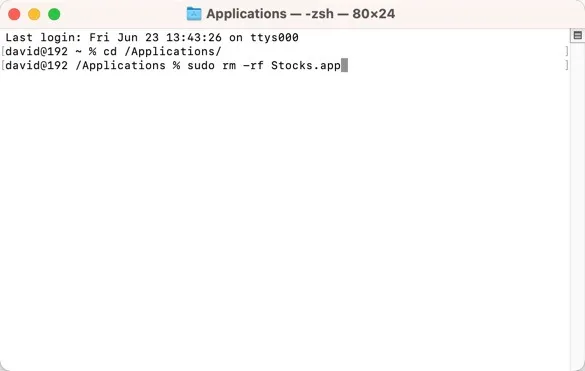
Standard-Apps unter OS X El Capitan (10.11) auf macOS Mojave (10.14) deinstallieren
Beginnend mit OS X El Capitan führte Apple eine Sicherheitsfunktion namens System Integrity Protection (SIP) ein. Diese Funktion, auch „Rootless-Modus“ genannt, wurde als Schutzmaßnahme entwickelt, um die Berechtigungen des Root-Benutzers einzuschränken und zu verhindern, dass Schadsoftware auf Ihrem System Schaden anrichtet. Wenn es darum geht, Standard-Apps zu entfernen, kann SIP eine gewisse Hürde darstellen, aber es kann deaktiviert werden:
- Fahren Sie Ihren Mac herunter. Schalten Sie Ihren Mac erneut ein und drücken Sie anschließend Command+ R, um Ihren Mac im Wiederherstellungsmodus neu zu starten (weitere Startoptionen finden Sie in unserem Spickzettel mit den Startoptionen für macOS).
- Klicken Sie in der oberen Menüleiste auf „Dienstprogramme“ und wählen Sie dann „Terminal“ aus dem Dropdown-Menü.
- Geben Sie
csrutil disableim Terminalfenster ein und klicken Sie, returnum SIP zu deaktivieren. - Klicken Sie auf das Apple-Menü und wählen Sie „Neustart“.
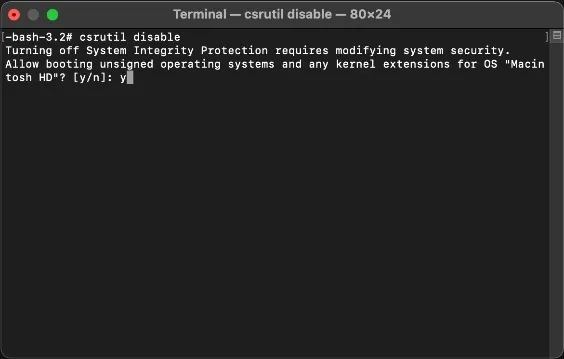
Wenn SIP deaktiviert ist, können Sie jetzt jede Standard-App mit dem sudo rm -rf name.appBefehl entfernen.
Beachten Sie, dass SIP eine wichtige Sicherheitsfunktion ist und die Deaktivierung die Anfälligkeit Ihres Mac für potenzielle Bedrohungen erheblich erhöhen kann. Daher ist es wichtig, dass Sie es wieder aktivieren, sobald Sie die Deinstallation der nicht benötigten Apps abgeschlossen haben.
Standard-Apps unter macOS Catalina (10.15) deinstallieren
In macOS Catalina teilt Apple das Startvolume in zwei Teile auf: das Systemvolume, auf dem sich das Betriebssystem befindet, und das Datenvolume für Ihre persönlichen Dateien und Daten. Da Benutzer normalerweise keinen Grund haben, das Systemvolume zu ändern, wird es standardmäßig schreibgeschützt bereitgestellt, sodass sein Inhalt (einschließlich der Standard-Apps) unter normalen Bedingungen unantastbar ist.
Um Standard-Apps in macOS Catalina zu deinstallieren, müssen Sie zunächst SIP deaktivieren (wie im vorherigen Abschnitt beschrieben) und dann das Systemvolume mit dem folgenden Terminalbefehl im Lese-/Schreibmodus erneut bereitstellen:
sudo mount -uw /
Entfernen Sie eine Standard-App, indem Sie die gleichen Schritte ausführen, die für OS X Yosemite und älter beschrieben wurden.
Deinstallieren Sie Standard-Apps unter macOS (11) Big Sur und neuer
macOS Big Sur und neuere Versionen, einschließlich macOS Ventura, verfolgen einen völlig neuen Ansatz, um die Integrität des Systemvolumes zu schützen. Wenn Sie dachten, dass es mit Catalina schwierig wird, dann machen Sie sich auf das Signed System Volume (SSV) gefasst.
Grundsätzlich stellt SSV sicher, dass jede Datei auf dem Systemvolume über einen kryptografischen Hash (eine Art digitaler Fingerabdruck) verfügt, der in den Metadaten des Dateisystems gespeichert ist. Dieser Hash wird mit dem aktuellen Hash der gelesenen Daten verglichen, um sicherzustellen, dass die Datei nicht manipuliert oder beschädigt (oder gelöscht) wurde. Das bedeutet, dass wir zusätzlich zu allen vorherigen eine weitere Sicherheitsebene deaktivieren müssen.
- Klicken Sie auf „Apple-Menü -> Systemeinstellungen“.
- Klicken Sie in der Seitenleiste auf „Datenschutz und Sicherheit“ und gehen Sie dann zu FileVault.
- Klicken Sie auf „Ausschalten“.
- Klicken Sie auf „Verschlüsselung deaktivieren“.
- Befolgen Sie die Anweisungen im vorherigen Abschnitt, um SIP zu deaktivieren.
- Verwenden Sie den Befehl, während Sie sich noch im Wiederherstellungsmodus befinden,
csrutil authenticated-root disableum den kryptografischen Überprüfungsmechanismus zu deaktivieren.
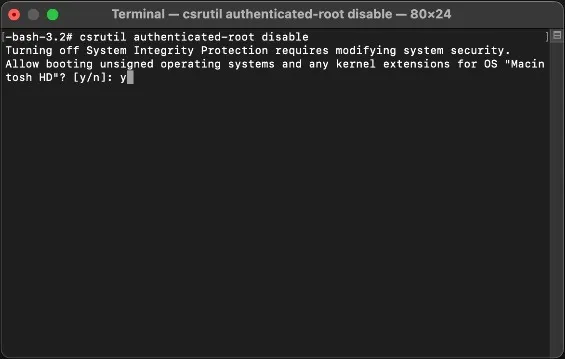
- Starten Sie Ihren Mac neu.
- Öffnen Sie ein Terminal und geben Sie ein
mkdir -m777 ~/tempdirectory. Dadurch wird ein neues beschreibbares Verzeichnis in Ihrem Home-Ordner erstellt. - Geben Sie den
mountBefehl ein. Suchen Sie nach dem ersten aufgeführten Gerät. Es sollte ungefähr so aussehen:/dev/disk3s3s1 on / (apfs, sealed, local, read-only, journaled)
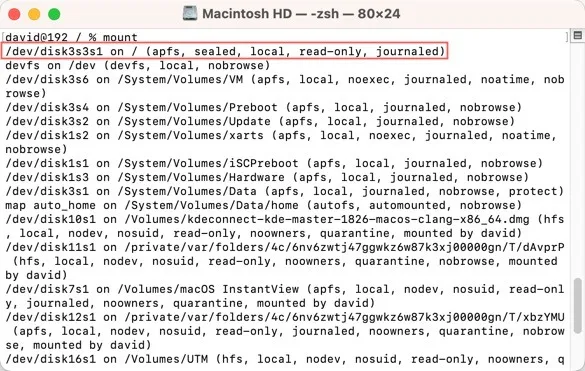
- Geben Sie ein
sudo mount -o nobrowse -t apfs /dev/disk3s3 ~/tempdirectory, um das Root-Gerät zu mounten. - Führen Sie den
sudo rm -rf name.appBefehl aus, um die gewünschten Standard-Apps zu entfernen. - Geben Sie abschließend den Befehl ein,
sudo bless -folder /Users/<your-username>/tempdirectory/System/Library/CoreServices -bootefi -create-snapshotum das System anzuweisen, die neue Version des Root-Laufwerks zu verwenden:
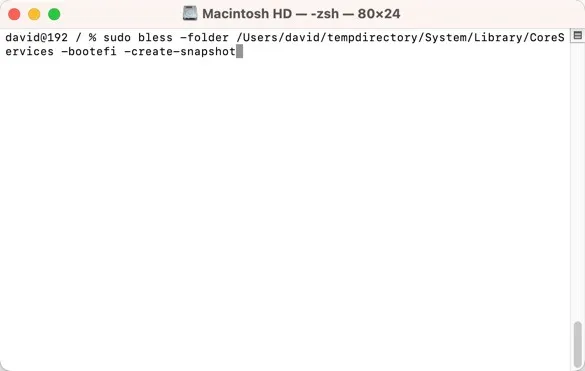
- Starten Sie Ihren Mac neu und die von Ihnen vorgenommenen Änderungen sollten bestehen bleiben.
Häufig gestellte Fragen
Kann die Deinstallation von Standard-Apps zum Erlöschen meiner Apple-Garantie führen?
Nein, die Deinstallation von Standard-Apps führt nicht zum Erlöschen Ihrer Apple-Garantie. Sie sollten jedoch immer Vorsicht walten lassen und sicherstellen, dass Sie keine wichtigen Systemdateien entfernen, da dies Ihrer macOS-Installation möglicherweise schaden könnte.
Verbessert die Deinstallation von Standard-Apps die Geschwindigkeit meines Mac?
Die Deinstallation von Standard-Apps hat keinen Einfluss auf die Geschwindigkeit Ihres Mac – zumindest nicht im Vergleich dazu, die Apps einfach geschlossen zu lassen.
Welche Alternativen gibt es zur Deinstallation der Standard-Mac-Apps, wenn ich nur etwas Speicherplatz freigeben möchte?
Speicherplatz freizugeben, ohne Standard-Mac-Apps zu deinstallieren, kann so einfach sein wie das Aufräumen Ihrer Festplatte und das häufige Leeren des Papierkorbs. Sie werden überrascht sein, wie viel Speicherplatz Sie allein durch regelmäßiges Aufräumen Ihrer Dateien zurückgewinnen können. Darüber hinaus neigt Ihr Mac dazu, mit der Zeit Cache-Dateien anzuhäufen, die sehr viel Platz beanspruchen können, weshalb Sie sie regelmäßig bereinigen sollten .
Bildnachweis: Pexels . Alle Screenshots von David Morelo.



Schreibe einen Kommentar